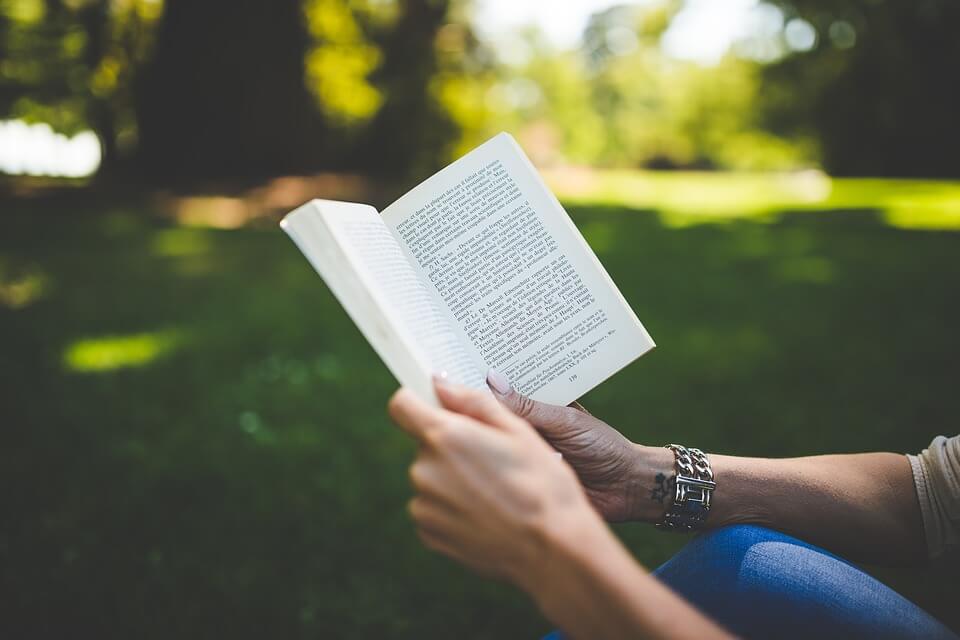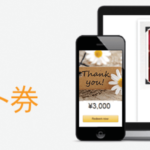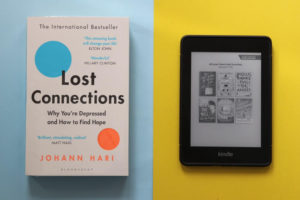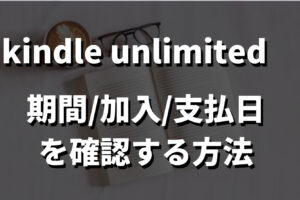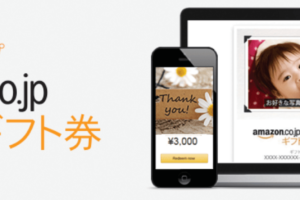- Kindle Unlimitedに登録して安くたくさんの本を読んで学習したい
- 30日間の無料体験があるようだけど、どうやってするのか知りたい
といった悩みを解決します。
この記事を書いている僕は、kindle unlimitedの登録方法に悩みましたがうまく解決できたのでこの記事で詳しく解説します。
もくじ
【30日間無料】Amazon Kindle Unlimitedの登録方法を紹介

それでは、早速Kindle Unlimitedの登録方法を解説していきます。
①ブラウザからKindle Unlimited公式にアクセスする
まずは、下記のURLからKindle Unlimitedにアクセスをしてください。
また、ブラウザでKindle Unlimited公式サイトにアクセスすると、ログインを促されることがあります。
未ログインの方は、ログインを行いましょう。
②Kindle Unlimitedに適した支払い方法を選択
『30日間の無料体験』をする項目を選択すると、支払いの設定になります。
▼Kindle Unlimitedに対応している支払い方法まとめ
- クレジットカード
- デビットカード
- プリペイドカード
- キャリア決済
- paidy支払い
Kindle Unlimitedに対応しているのは上記の支払い方法のみです。
また、キャリア決済を選択した場合はWi-FiをOFFにして下さい。
関連記事:Kindle Unlimitedクレカなしで登録する方法まとめ【クレカ以外を使う】
③30日間の無料体験に申し込む
それでは、最後に『続行』ボタンを押すことで30日間の無料体験の登録は完了になります。
とはいえ、うまく登録できない方もいらっしゃると思うので、登録できない場合の解決策も提示しておきますね。
▼Kindle Unlimitedにうまく登録できない場合の解決策
- ブラウザからアクセスする
- キャリア決済の場合はWi-FiをOFFに
- クレカなどのカード情報を修正する
基本的には上記の方法で解決が可能です。
詳しくは、【結論:ブラウザから】Kindle Unlimitedが登録できない場合の対処法4選
Kindle Unlimited登録方法のあとに知っておくべきこと

それでは、最後にKindle Unlimitedに登録した後に知っておくべきことを3つ紹介します。
▼紹介する内容
- 無料期間中の解約について
- 解約後と解約方法
- Kindle Unlimitedアプリの入れ方と使い方
それぞれ詳しく解説をしていきます。
Kindle Unlimitedの無料体験期間に解約って大丈夫?
結論、大丈夫です。
むしろ自動更新をしたくない方や、自分には合わなかった方は解約をしても問題はないでしょう。
もちろん、違約金などは一切発生しません。
ちなみに、解約手続きをしないと自動更新になるので注意しておきましょう。
詳しくは、プライムスチューデントって無料期間中に解約しても大丈夫?【違約金は?】で解説しています。
Kindle Unlimitedの解約後と解約方法とは?
Kindle Unlimitedは解約をしてもすぐにサービスを利用できないとうことはありません。
無料体験でなくても、料金を払っている場合でもお金を払って30日間は何をしてもサービスを利用できます。
▼Kindle Unlimited解約方法
- Kindle Unlimited会員登を管理にアクセス
- Kindle Unlimitedをキャンセルを選択
- メンバーシップを終了するを選択
- 解約完了
上記のとおりですね。
画像つきで見たい方は、【失敗】Kindle Unlimited解約方法と違約金やタイミングについて詳しく解説で詳しく解説をしています。
関連記事:kindle unlimitedの解約後は購入した本や再契約はどうなるの?
Kindle Unlimitedのアプリの使い方を簡単に知りたい
それでは、最後の最後にKindle Unlimitedのアプリの導入と簡単な使い方を解説します。
▼Kindleアプリの使いたか
- まずはログイン
- ログイン後下にある項目の『カタログ』を選択
- 『Kindle Unlimited』項目を選択
- 後はジャンル別に探すだけ
上記のとおりですね。
また、Kindle Unlimitedをさらに快適に読みたい方は下記の商品がおすすめです。
Kindle Unlimitedの登録方法まとめ
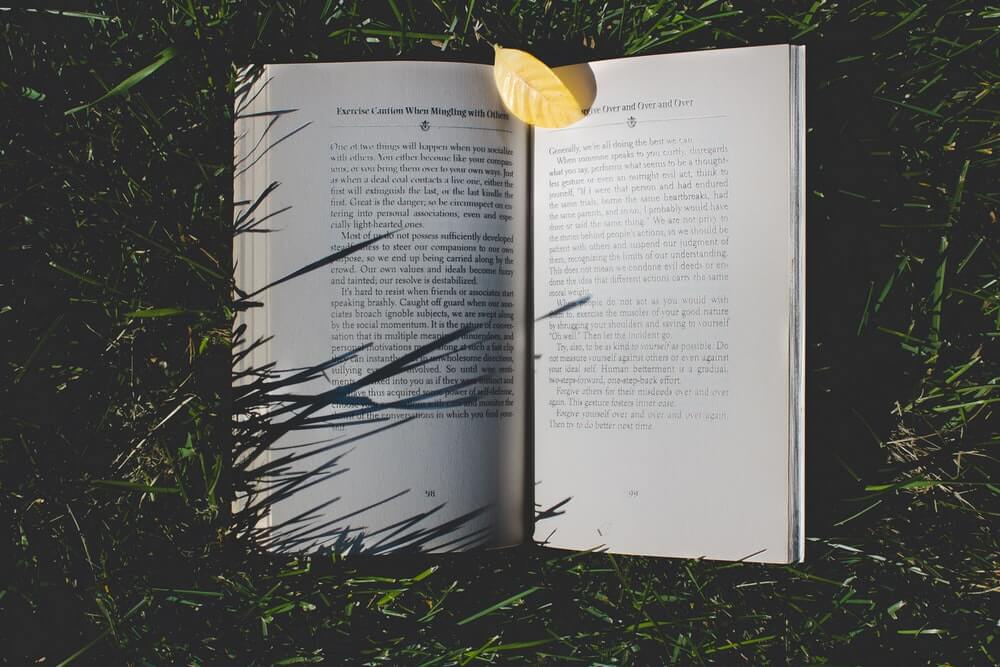
本記事では、Kindle Unlimitedの登録方法を解説しました。
基本的には、Kindle Unlimited公式にアクセスして支払い方法を登録するだけで、30日間の無料体験が可能になります。